
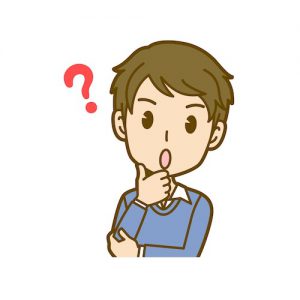
ChromeBookでPHPのプログラミングはできるの?
どうやったらいいの?
こんな疑問にお答えします。
☑️ 本記事の信頼性ChromeBookではLinuxが動くのでPHPが使えます。
PHPの入れ方からVSCodeでの使い方まで解説していきます。
VSCodeをまだ入れていない人はChromeBookにVSCodeを入れる方法と設定をみてください。
目次
ChromeBookにPHPを入れる
Linuxでの設定
▼LinuxにPHPをインストールします。

ターミナルを開いて下記のコマンドを入力してください。
sudo apt-get install php▼インストールが始まります。

▼PHPが入ったことを確認する

下記のコマンドでPHPがインストールできていることを確認します。
php --versionPHPのバージョンが表示されればOKです。
僕の場合は、PHP7.3がインストールされました。
VSCodeでの設定
VSCodeでPHPを使う準備をします。
▼PHPパッケージをいれる

VSCodeを開いて左側にある□が4つ集まったようなアイコンをクリックしてください。
検索欄に「php」と入力します。
「PHP IntelliSense」を選んで「インストール」ボタンをクリックします。
▼プログラム実行のパッケージを入れる。

プログラムを実行するのに便利なパッケージを入れます。
検索欄に「code runner」と入力します。
「Code Runner」を選んで「インストール」ボタンをクリックします。
これで準備は完了です。
ChromeBookでPHPをプログラミングする
VSCodeで実際にPHPをプログラミングして実行します。
▼フォルダを開きます

▼フォルダを作成します

今回は、Testというフォルダを作成しました。
▼Testフォルダを開く

フォルダを確認して「OK」をクリックします。
▼ファイルを作成します

ファイルと+が一緒になったようなアイコンをクリックしてください。
ファイル名を入力します。
ファイル名はなんでもOKですが拡張子(ドットの後ろの部分)は必ず「.php」にしてください。
今回は、「test.php」をいうファイル名にしました。
▼コードを書いて実行します。

下記のコードを書いてみましょう
<?php
echo "こんにちは!世界";コードを書き終わったら右上の「▷」ボタンをクリックして実行します。
実行結果は画面下に表示されます。
[Running]と[Done]の間に「こんにちは!世界」と表示されていればOKです。
これでPHPのプログラミングが一通り完了です。
まとめ
ChromeBookにPHPを入れてVSCodeで実際にプログラミングする方法を解説しました。
PHPは人気の言語でいろいろな使い方ができます。
たくさん勉強してどんどんプログラミングしていきましょう。